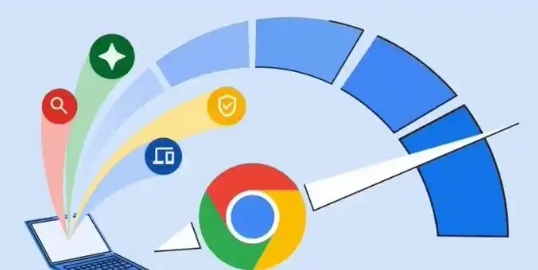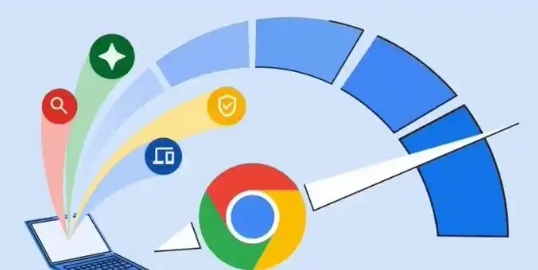
《如何在 Google Chrome 中提高网页加载时的流畅度》
在当今的网络浏览体验中,网页加载的流畅度至关重要。若您使用的是 Google Chrome 浏览器,可尝试以下方法来提升网页加载时的流畅度,从而获得更优质的浏览感受。
一、
清理缓存与浏览数据
随着时间的推移,Chrome 会积累大量的缓存文件和浏览数据,这可能会拖慢
网页加载速度。您可以通过点击浏览器右上角的三个点,选择“更多工具”-“清除浏览数据”,在弹出的窗口中,选择要清除的内容,如浏览历史记录、下载记录、缓存图片和文件等,然后点击“清除数据”。定期清理这些数据,能有效减轻浏览器负担,加快网页加载。
二、管理
扩展程序
过多的扩展程序也会对浏览器性能产生影响。点击浏览器右上角的三个点,选择“更多工具”-“扩展程序”,在打开的页面中,您可以看到已安装的所有扩展。对于那些不常用或不必要的扩展,您可以点击“移除”按钮将其删除。只保留真正需要的扩展,能显著提升浏览器的运行效率和网页加载速度。
三、优化
网络设置
确保您的网络连接稳定且速度良好。如果您使用的是无线网络,尽量靠近路由器以获得更强的信号。同时,您还可以尝试更改 DNS 服务器。例如,您可以将 DNS 服务器更改为公共 DNS,如谷歌的 8.8.8.8 和 8.8.4.4,操作方法是在 Windows 系统中,进入“网络和共享中心”-“更改适配器设置”,右键点击您正在使用的网络连接,选择“属性”,在“
Internet 协议版本 4(TCP/IPv4)”属性中,选择“使用下面的 DNS 服务器地址”,然后输入上述谷歌的 DNS 服务器地址并确定。
四、禁用不必要的功能
Chrome 的一些功能虽然实用,但在某些情况下可能会影响性能。例如,您可以禁用硬件加速。在浏览器地址栏中输入“chrome://flags”,然后在搜索框中输入“硬件加速”,找到相关选项并将其设置为“Disabled”(禁用)。不过需要注意的是,禁用硬件加速可能会导致某些网页显示异常,若出现这种情况,您可以重新启用该功能。
通过以上这些方法,您应该能够在 Google Chrome 中有效提高网页加载时的流畅度,让浏览体验更加顺畅和高效。无论是清理缓存、管理扩展、优化网络还是调整设置,每一个步骤都旨在为您打造更快速的上网环境,希望这些技巧能对您有所帮助,让您尽情享受 Chrome 浏览器带来的便捷与高效。